Study/Etc
[IDE] IntelliJ 터미널 Git Bash로 변경하기
jonghne
2022. 11. 4. 10:11
개요
Git으로 형상관리할때 Git 명령어(commit, push, merge ...)를 자주 사용하게 된다.
IDE에서 제공하는 기능을 사용할 수도 있고, 콘솔창에 직접 명령어를 쳐서 Git 형상관리를 할수도 있다.
<Git Bash 과 IDE 툴 비교>

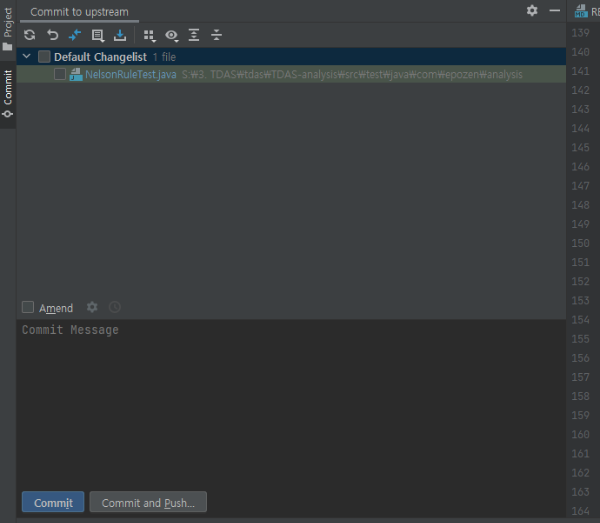
IDE에서도 Git 기능을 제공하지만, 난 콘솔창에 직접 명령어를 치는게 익숙해서 Bash 콘솔창을 통해 진행해왔다.
보통은 Git Bash로 매번 콘솔창을 켜서 명령어를 치기 귀찮기도 하고 효율성이 좋지 않아서, IDE의 플러그인으로를 수행하곤 한다.
나는 콘솔창에 명령어로 치는것을 좋아해서 Bash 콘솔창으로 Commit, Push / Pull 등을 진행해 왔다.
그런데 매번 Commit할 때마다 Git Bash를 열어서 명령어 치는 과정이 귀찮던 와중에
사수분께서 아래와 같이 IntelliJ Terminal을 Git Bash로 바꿀 수 있는 기능을 알려주었다.

이 설정이 매우 편하다고 느껴서 연동하는 방법을 공유하고자 한다.
IntelliJ 터미널 Git Bash 연동
1. Settings 창 열기
File -> Settings 또는 Ctrl+Alt+S 단축키 사용

2. 왼쪽 메뉴 중 Tools 선택

3. 하위 메뉴 중 터미널 선택

4. Shell path 변경
Applications Settings -> Shell Path -> 아래와 같이 입력
"<Git Shell 경로>" -login -i
예시) "C:\Program Files\Git\bin\sh.exe" -login -i

5. Terminal 열어서 변경 확인
